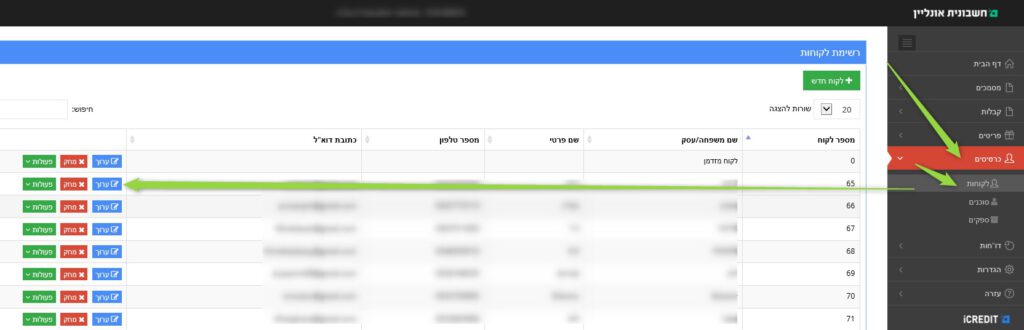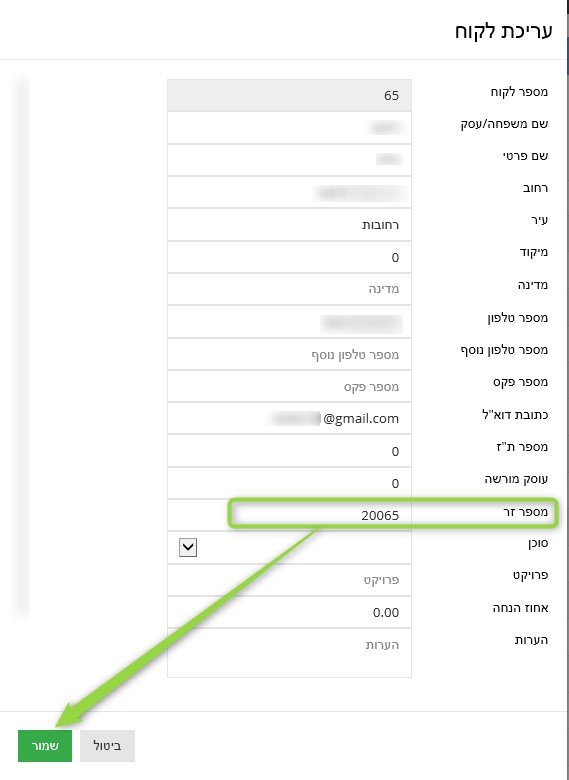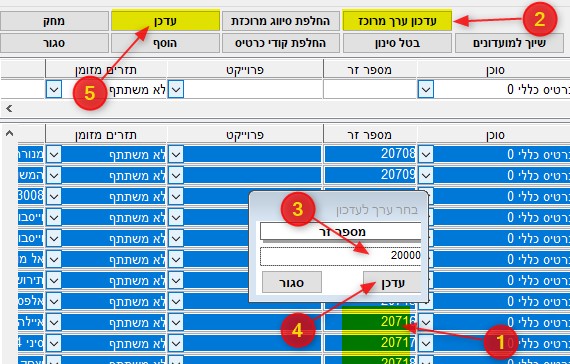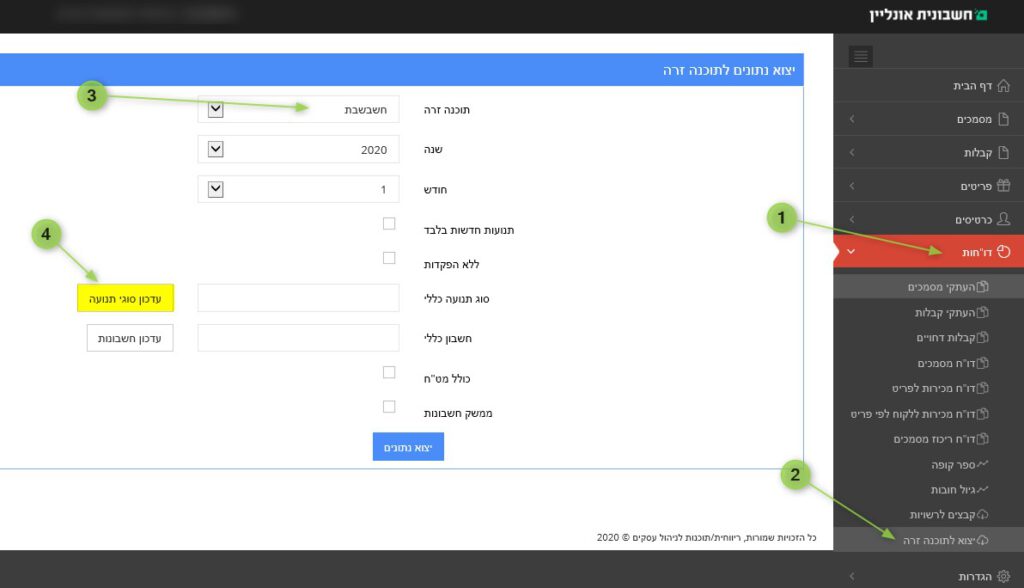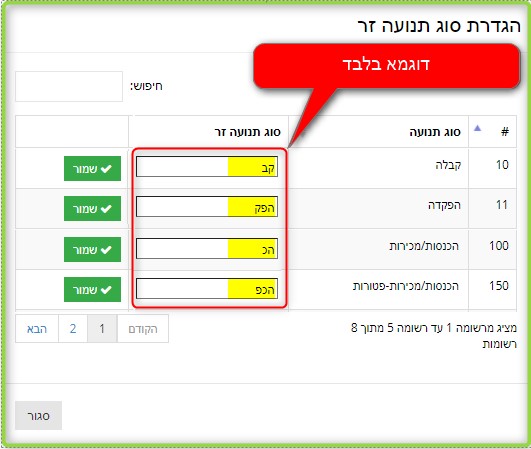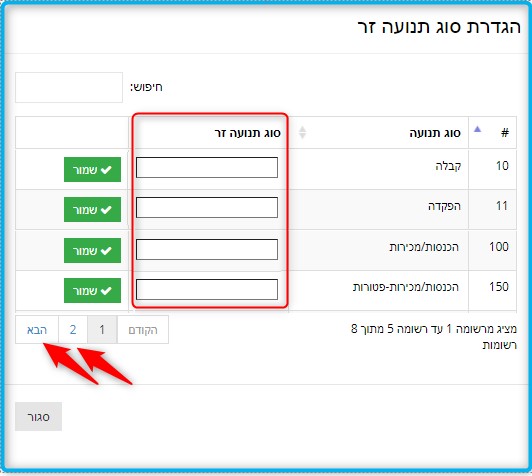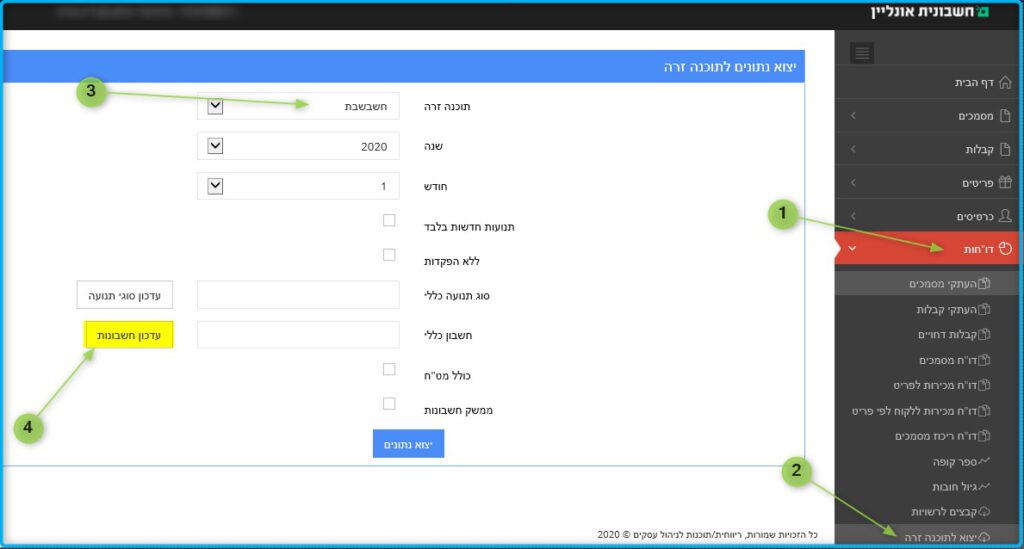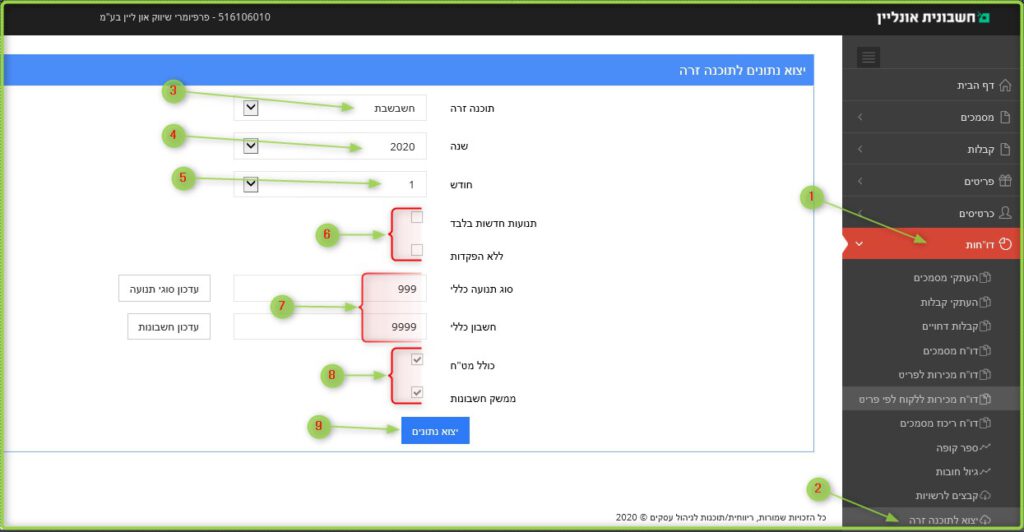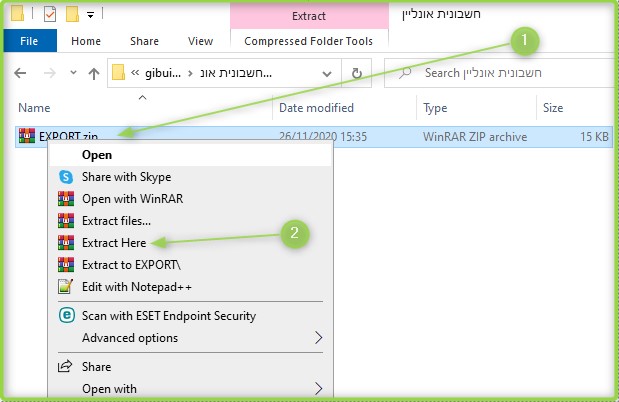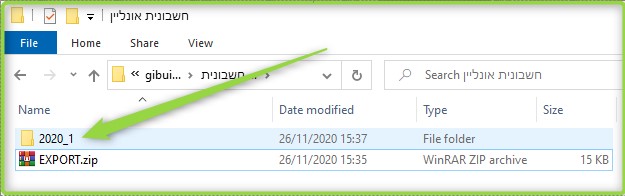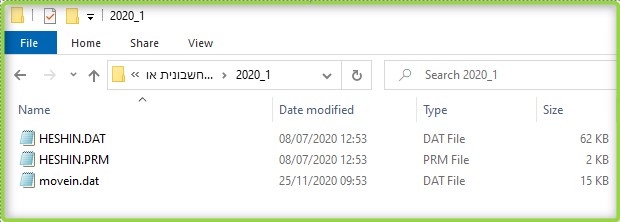יצוא נתונים מחשבונית אונליין בפורמט חשבשבת – הנה"ח כפולה
בחשבונית אונליין קיימת אפשרות לייצא נתונים לתוכנה זרה בפורמט חשבשבת מפורט. יצוא זה כולל סוגי תנועה ואפשרות הכוללת תנועות במט"ח. הפקת הקובץ הינה בפורמט חודשי בלבד.
שלב ראשון - רשימת כרטיסי לקוחות
על מנת לקלוט את הנתונים מחשבונית אונליין לתוכנת הנהלת חשבונות אחרת, נדרש להזין לכל כרטיס לקוח את מספר הכרטיס בתוכנת הנהלת החשבונות.
- בתפריט התוכנה לחצו על לשונית "כרטיסים" – ובחרו "לקוחות"
- תפתח רשימת כרטיסי הלקוחות
- לחצו על כפתור "ערוך"
* הפעולה מתבצעת בנפרד לכל כרטיס